- 많은 Windows 10 사용자가 설치 오류 0xc000021a가 발생했다고 불평했습니다.
- 이 문제를 해결하려면 정품 Windows로 부팅 가능한 드라이브를 다시 만들어야합니다.
- 아르 자형이러한 유형의 오류를 수정하려면 PC에서 문제가있는 드라이버를 제거하십시오.
- 이 문제를 해결하는 가장 좋은 방법은 BSoD 복구를 위해 특수 소프트웨어를 사용하는 것입니다.
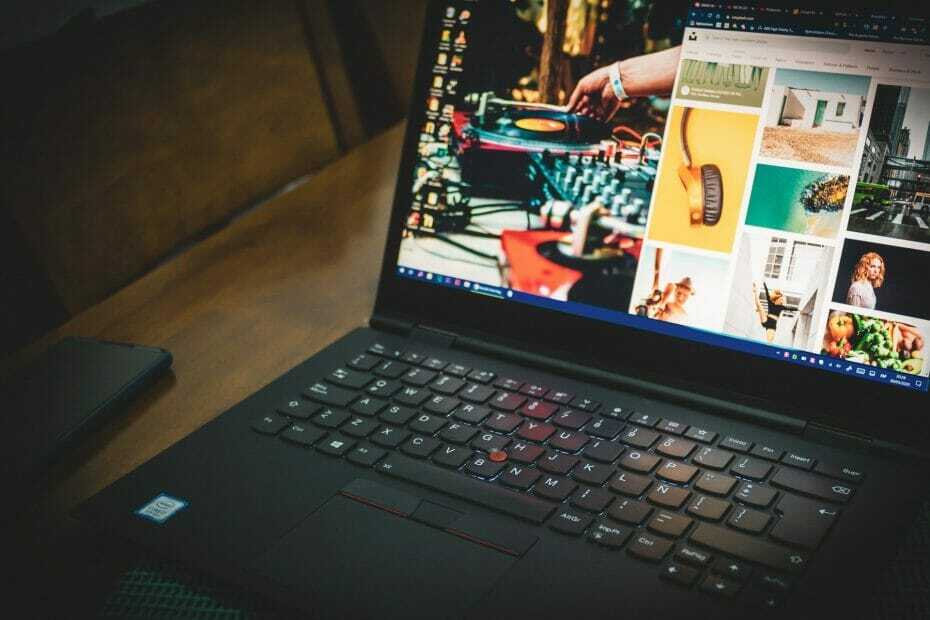
- Restoro PC 수리 도구 다운로드 특허 기술 (특허 가능 여기).
- 딸깍 하는 소리 스캔 시작 PC 문제를 일으킬 수있는 Windows 문제를 찾습니다.
- 딸깍 하는 소리 모두 고쳐주세요 컴퓨터의 보안 및 성능에 영향을 미치는 문제 해결
- Restoro는 0 이번 달 독자.
윈도우 10 설치 문제 또는 정확하게 BSoD를 유발하는 오류는 매우 드뭅니다. 그러나 0xc000021a와 같은 설치 오류가 발생하면 문제가 매우 빠르게 심화됩니다.
죽음의 블루 스크린 많은 것을 의미 할 수 있지만 좋지는 않습니다. 따라서 이것은 심각한 문제라는 것을 확신 할 수 있습니다.
이 오류의 심각성은 문제를 해결하기 어렵다는 것을 의미합니다. 특히 이미 시스템 파티션을 포맷했습니다. 오류가 발생하기 전에.
이 중요한 이유가 무엇인지 의심 할 수 있습니다. 오류, 그래서 우리는 모든 상자를 선택하기 위해 아래에 다양한 솔루션을 모았습니다.
이 설치 문제로 인해 계속 진행하고 해결하는 방법을 잘 모르겠다면 아래 단계를 확인하세요.
Windows 10에서 중지 코드 0xc000021a를 어떻게 수정합니까?
- 정품 Windows로 다시 부팅 가능한 드라이브 만들기
- BSoD 해결사 실행
- 모든 주변 장치 분리
- 트로프 OS 업그레이드
- SFC 실행
- DISM 스캔 실행
- BCD 재 구축
- 드라이버 서명 적용 비활성화
- HDD 상태 확인
1. 정품 Windows로 다시 부팅 가능한 드라이브 만들기
먼저 첫 번째 것들. 가능하면 다른 PC에 Windows 10을 다시 설치해보십시오. 이것이 귀하의 부팅 가능 드라이브는 처음에 부팅 가능합니다.
절차는 DVD 또는 USB 썸 드라이브 모두 동일합니다. 즉, 하나 이상의 PC에서 부팅 할 수있는 경우 다른 PC에 문제가있는 것입니다.
이 경우 설치 드라이브가 제대로 구성되고 생성되었을 수 있습니다.
시도한 특정 장치에서 부팅 할 수없는 경우 처음부터 Windows 10 설치로 부팅 가능한 드라이브를 만들고 다시 부팅 해보세요.
올바르게 수행하는 방법을 잘 모르겠 으면 다음 단계를 따르세요.
- USB
- 다운로드 미디어 제작 도구.
- 플러그USB 플래시 드라이브4GB 이상.
- 실행미디어 제작 도구 사용 조건에 동의합니다.
-
고르다 다른 PC 용 설치 미디어 (USB 플래시 드라이브, DVD 또는 ISO 파일) 만들기.
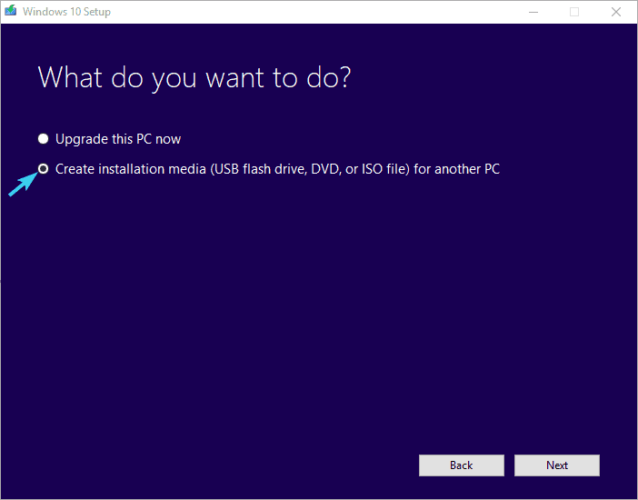
- 선호하는 것을 선택하십시오 언어, 건축 및 판.
- 딸깍 하는 소리 다음.
-
고르다 USB 플래시 드라이브 클릭 다음.
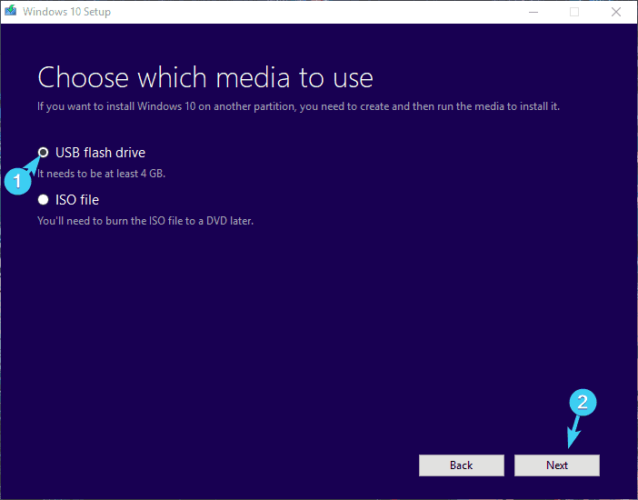
- 설치 프로그램이 파일을 다운로드 할 때까지 기다리면 마지막으로 Windows 10 설치시 올바르게 생성되고 구성된 부팅 가능한 드라이브가 생성됩니다.
- DVD
- 다운로드 미디어 제작 도구.
- 운영 미디어 제작 도구 사용 조건에 동의합니다.
- 고르다 다른 PC 용 설치 미디어 (USB 플래시 드라이브, DVD 또는 ISO 파일) 만들기.
-
선호하는 것을 선택하십시오 언어, 건축 및 판.
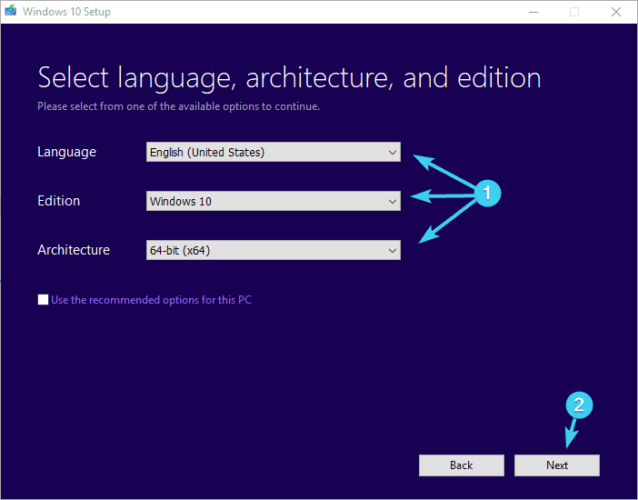
- 딸깍 하는 소리 다음.
- 고르다 ISO 파일.
- 을 살리다 ISO 파일을 원하는 위치에 저장하고 다운로드가 완료 될 때까지 기다립니다.
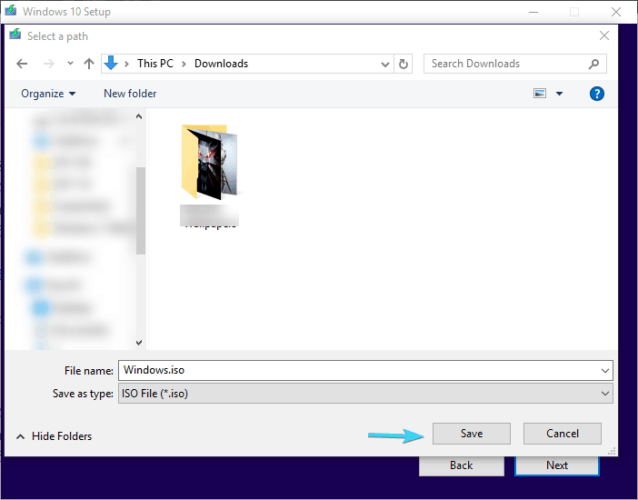
- 끼워 넣다 DVD 그리고 사용 타사 굽기 도구 부팅 가능한 Windows 10 DVD를 만듭니다.
2. BSoD 해결사 실행
앞에서 언급했듯이이 중지 오류의 원인을 정확히 파악하기 어렵습니다. 더 많은 시간을 확보하고 BSoD를 더 빨리 수정하려면 일반적인 블루 스크린 문제 해결 도구를 실행하는 것이 좋습니다.

Restoro Windows 10 PC 용 최신 기능 시스템 파일이 포함 된 온라인 데이터베이스로 구동되므로 BSoD 오류를 유발할 수있는 모든 요소를 쉽게 교체 할 수 있습니다.
이 소프트웨어는 수리를 시작하기 전에 복원 지점을 만들어 문제가 발생한 경우 시스템의 이전 버전을 쉽게 복원 할 수 있도록 도와줍니다.
Restoro를 사용하여 레지스트리 오류를 수정하는 방법은 다음과 같습니다.
- Restoro 다운로드 및 설치.
- 응용 프로그램을 시작하십시오.
- 소프트웨어가 안정성 문제와 가능한 손상된 파일을 식별 할 때까지 기다립니다.
- 프레스 수리 시작.
- 모든 변경 사항을 적용하려면 PC를 다시 시작하십시오.
수정 프로세스가 완료 되 자마자 PC는 문제없이 작동하며 BSoD 오류나 느린 응답 시간에 대해 다시는 걱정할 필요가 없습니다.
⇒ Restoro 받기
부인 성명:특정 작업을 수행하려면이 프로그램을 무료 버전에서 업그레이드해야합니다.
3. 모든 주변 장치 분리
확실히 중대한 원인이 될 수있는 또 다른 원인 시스템 오류 주변 장치를 포함합니다. 주변 장치는 때때로 로딩 프로세스를 중단시킬 수 있습니다.
또한 그 중단은 몇 개 이상의 오류, 함께 제공되는 0xc000021a 오류 코드와 함께 죽음의 블루 스크린 충돌을 포함합니다.
따라서 USB 또는 DVD에서 부팅하는 동안에는 마우스, 키보드 및 모니터 만 연결된 상태로 두십시오.
보조 장치 중 하나가 Windows 10 설치 프로세스를 시작하지 못하게하는 경우에만 다른 모든 것을 비활성화해야합니다.
시스템 검사를 실행하여 잠재적 오류 발견

Restoro 다운로드
PC 수리 도구

딸깍 하는 소리 스캔 시작 Windows 문제를 찾습니다.

딸깍 하는 소리 모두 고쳐주세요 특허 기술 문제를 해결합니다.
Restoro Repair Tool로 PC 검사를 실행하여 보안 문제 및 속도 저하를 일으키는 오류를 찾으십시오. 검사가 완료된 후 복구 프로세스는 손상된 파일을 새로운 Windows 파일 및 구성 요소로 대체합니다.
반면에 여전히 부팅 할 수없는 경우 추가 단계를 확인하세요.
4. OS를 통해 업그레이드
- 다운로드 미디어 제작 도구.
- 운영 미디어 제작 도구 그리고 수락 라이선스 조항.
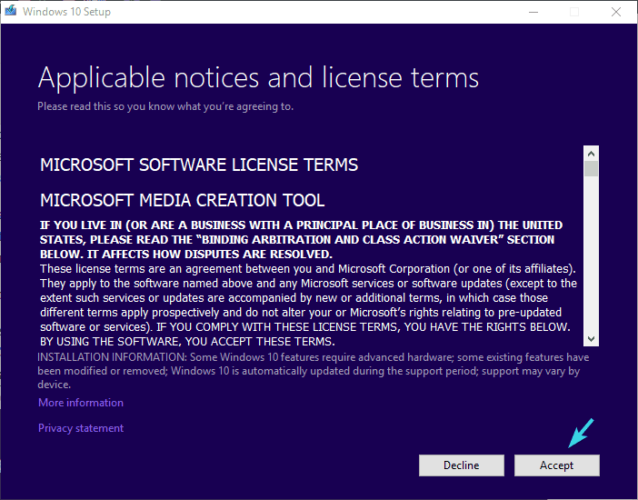
- 고르다이 PC 업그레이드 다운로드 프로세스가 시작됩니다.
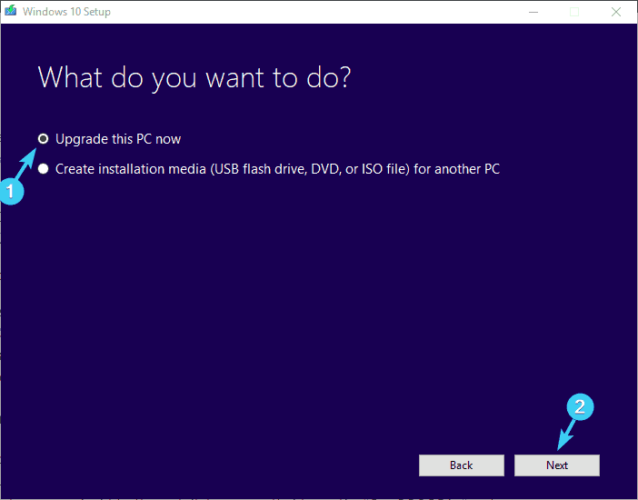
- 파일을 다운로드하면 Media Creation이 업그레이드를 시작합니다.
일부 사용자는 이전 Windows 반복을 설치 한 다음 Windows 10으로 업그레이드하여 문제를 해결했습니다. 미디어 제작 도구.
5. SFC 실행
- 시작 메뉴를 마우스 오른쪽 버튼으로 클릭하고 실행 명령 프롬프트 (관리자).
- 에서 명령 다음 명령을 입력하고 Enter를 누르십시오.

sfc / scannow
- 스캔 절차가 끝날 때까지 기다렸다가 개선 사항을 찾으십시오.
때로는 시스템 파일의 손상으로 인해 Windows 10 재설치를 포함하여 많은 부서에서 문제가 발생할 수 있습니다.
바이러스 감염 또는 무결성 문제로 인해 특정 부팅 파일이 손상되어 결국 중요한 시스템 오류가 발생할 수 있습니다. 0xc000021a 코드를 포함하는 설치 오류와 같습니다.
이 문제를 해결하는 방법에는 여러 가지가 있지만이 문제와 유사한 문제를 해결하는 가장 좋은 방법은 시스템 파일 검사기를 사용하여 오류를 스캔하는 것입니다.
또한 다음을 적극 권장합니다. 타사 바이러스 백신으로 전체 검사 수행 맬웨어 감염을 제거하기 위해.
이것으로 충분하지 않다면 아래 제시된 추가 솔루션을 계속 진행하십시오.
6. DISM 스캔 실행
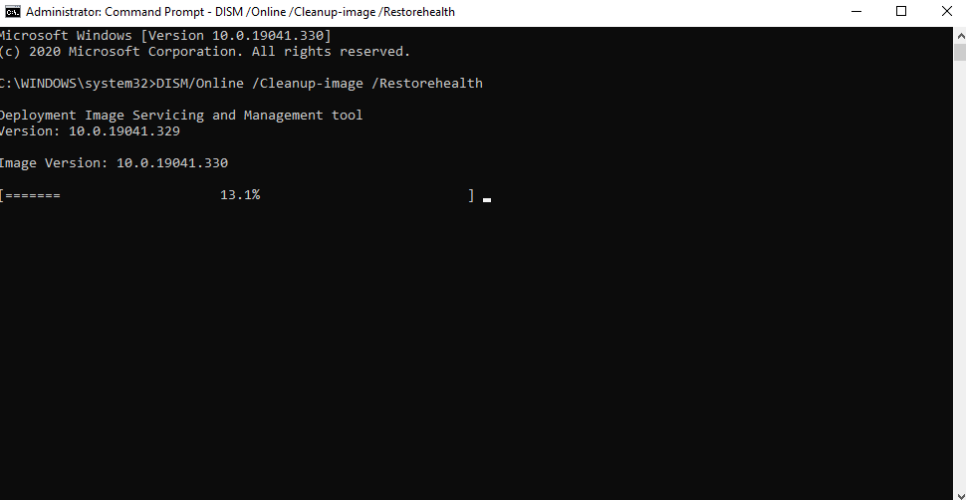
- 스타트 명령 프롬프트 관리자로서.
- 다음 명령을 입력하고 Enter를 누르십시오.
DISM / 온라인 / Cleanup-Image / RestoreHealth - 이제 DISM 스캔이 시작됩니다. 스캔에는 약 20 분 이상이 소요될 수 있으므로 인내심을 가지십시오.
스캔이 완료되면 문제가 여전히 존재하는지 확인하십시오. 이전에 SFC 스캔을 실행할 수 없었던 경우 DISM 스캔을 완료 한 후 실행 해보십시오.
또한 부패를 다루고 있다면 완전한 가이드 Windows 10에서 DISM 명령을 사용하는 방법.
7. BCD 재 구축
- 삽입윈도우 10부팅 가능한 미디어(USB 스틱 또는 DVD), PC를 다시 시작하십시오.
- USB / DVD를 다음으로 설정기본 부팅 장치. 부팅 메뉴 (F10, F11 또는 F12)로 들어가거나 BIOS 설정에서.
- 설치 파일의로드 프로세스가 시작되어야합니다.
- 선택언어, 시간 / 형식 및 키보드 입력 선택하고 다음 단추.
- 고르다컴퓨터 수리왼쪽 하단에서.
- 열기문제 해결 선택권.
- 고르다 고급 옵션.

- 열다명령 프롬프트. 계정을 선택하고 요청시 비밀번호를 입력하십시오.
- 명령 줄에 다음 명령을 입력하고 각 명령 뒤에 Enter 키를 누릅니다.
bootrec / FixMbrbootrec / FixBootbootrec / ScanOsbootrec / RebuildBcd
- 이렇게하면 복구 절차가 완료되고 의도 한대로 Windows 10 설치 설정을 시작할 수 있습니다.
기본 시나리오에서는 BCD를 다시 빌드 한 후 설치 파일이 원활하게로드되므로 마지막으로 다시 설치 프로세스로 이동할 수 있습니다.
8. 드라이버 서명 적용 비활성화
- 시작을 엽니 다.
- 길게 눌러 시프트, 클릭힘 버튼을 클릭하고 재시작.
- 복구 옵션 메뉴에서 PC를 부팅해야합니다.
- 고르다 문제 해결.
- 고르다 고급 옵션.
- 고르다 시작 설정.
- 고르다 재시작.
- PC가 다시 시작되면 F7을 눌러 드라이버 서명 적용을 비활성화합니다.
- 설치 매체를 삽입하고 변경 사항을 찾으십시오.
비활성화 운전자 서명 시행 Windows 10에서 실행되도록 디지털 서명되지 않은 드라이버를 차단하는 보안 조치입니다.
9. HDD 상태 확인
- 열다 이 PC 또는 파일 탐색기.
- 마우스 오른쪽 버튼으로 시스템 파티션 열고 속성.
- 선택 도구 탭.
- 클릭 오류 검사기 도구를 누르고 절차가 스캔을 마칠 때까지 기다립니다.
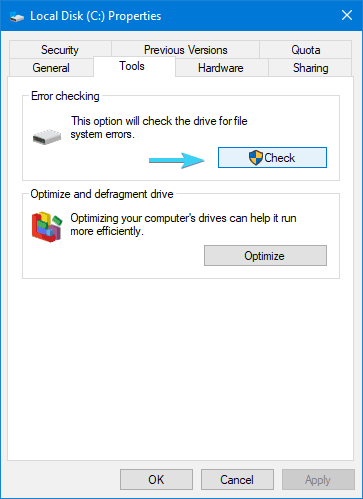
그러나 자세한 내용은 PC 사용자를위한 최고의 HDD 상태 점검 소프트웨어 가이드.
이 글이 도움이 되었기를 바라며 Windows 10에서 중지 코드 0xc000021a로 설치 오류를 극복 할 수 있기를 바랍니다.
또한 BSoD를 유발하는 오류는 매우 드물지만이를 해결하기위한 최상의 솔루션이 있는지 확인하려면 유용한 Windows 10 블루 스크린 루프 가이드.
또한 아래 의견 섹션에서 이와 유사한 설치 오류에 대한 질문이나 제안을 공유하십시오.
 여전히 문제가 있습니까?이 도구로 문제를 해결하세요.
여전히 문제가 있습니까?이 도구로 문제를 해결하세요.
- 이 PC 수리 도구 다운로드 TrustPilot.com에서 우수 등급 (이 페이지에서 다운로드가 시작됩니다).
- 딸깍 하는 소리 스캔 시작 PC 문제를 일으킬 수있는 Windows 문제를 찾습니다.
- 딸깍 하는 소리 모두 고쳐주세요 특허 기술 문제를 해결하는 방법 (독자 전용 할인).
Restoro는 0 이번 달 독자.
자주 묻는 질문
0xc000021a 오류는 시스템에있는 호환되지 않는 소프트웨어 또는 서명되지 않은 드라이버로 인해 발생할 수 있습니다. 행하다 자동 드라이버 업데이트 이 잠재적 인 원인을 제거합니다.
Windows에서 복구 할 수없는 내부 오류가 발생했음을 의미합니다. PC를 재부팅 한 후에도 계속 표시되는 오류입니다. 몇 개있다 중지 코드 0xc000021a를 수정하는 방법.
에 Windows 재설정 수행 먼저 복구 모드로 들어가야합니다. 화면상의 지시는 매우 직관적입니다.


